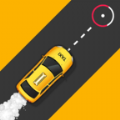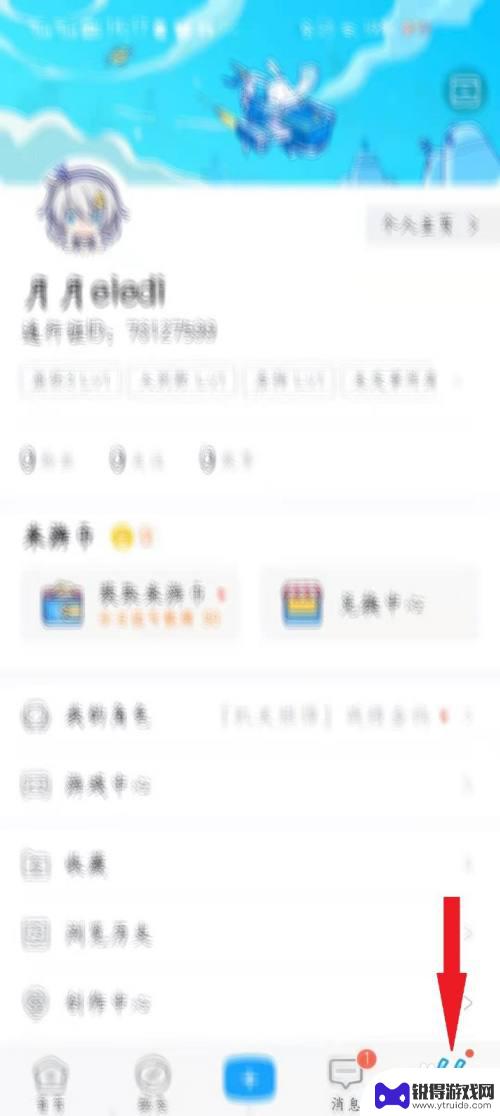正版steam怎么找回 如何在Steam上找回忘记的密码
发布时间:2024-02-29 14:39:25 来源:锐得游戏网
在使用Steam账号时,有时候我们会忘记密码,导致无法登录,要找回忘记的密码非常简单,只需要按照官方提供的步骤操作即可。通过验证身份或者通过注册时提供的邮箱来重设密码,让我们能够重新获得账号的控制权。在这个数字化时代,保护账号安全至关重要,及时找回密码也是我们应该掌握的技能之一。
如何在Steam上找回忘记的密码
具体方法:
1.首先打开桌面的「 Steam 」客户端。
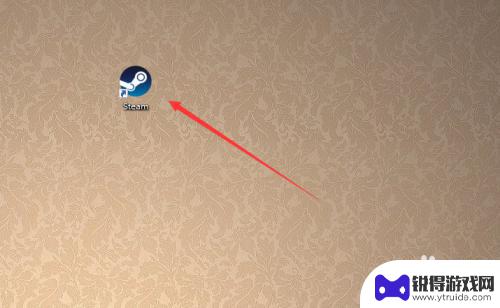
2.到达登陆界面之后点击「 我无法登陆 」。
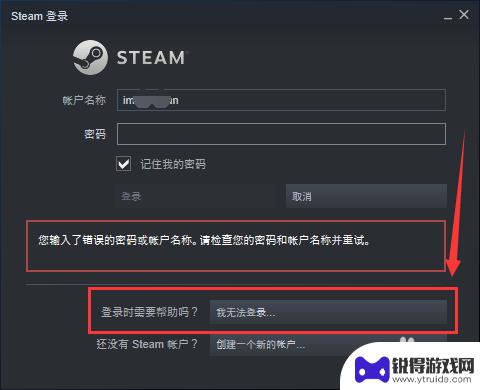
3.然后在Steam客服下面的列表中选择「 我忘了我的Steam账户登陆名或密码」,如图所示。
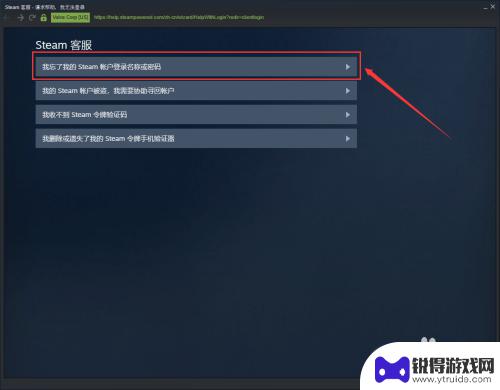
4.接下来在输入栏里面输入你的注册时的账户名、电子邮件或手机号。
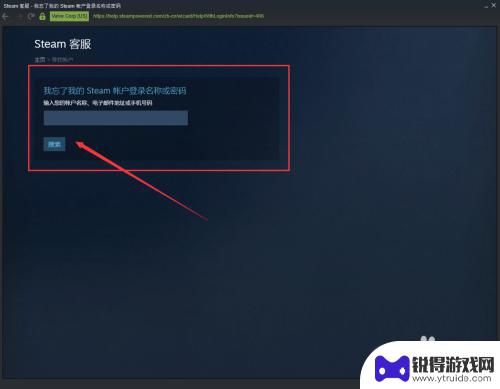
5.此时系统就会给你发送一个验证码,这个验证码是根据你上一步所选择的方式决定接收的方式。
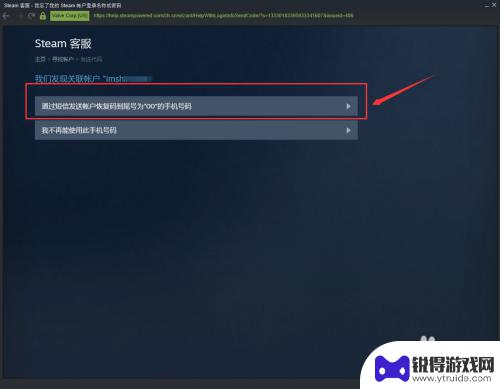
6.如果上一步输入的是注册时候的邮箱,那么就会通过邮箱接收验证码。如图所示我们是用邮箱接收到的验证码。
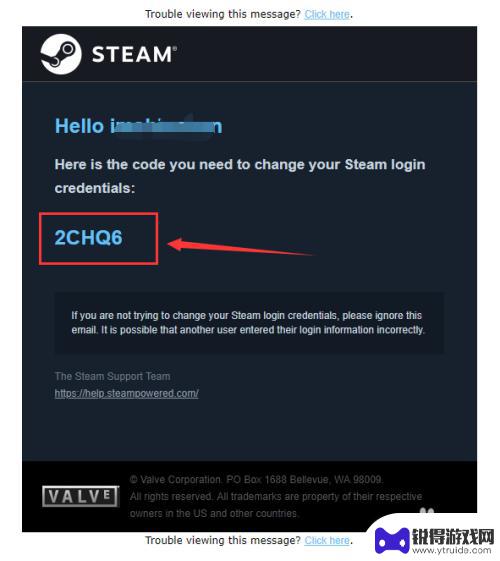
7.然后返回Steam的页面,输入接收到的验证码。我们就到达了更改密码的界面了,点击「 更改我的密码 」。
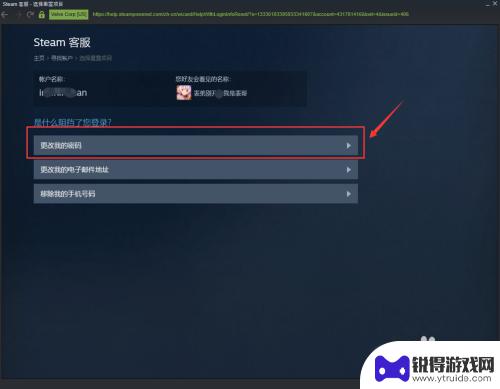
8.接着输入你要更改的新密码两遍。
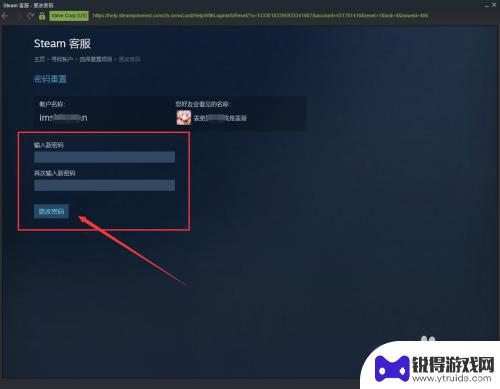
9.最后系统就提示「 您的密码已经成功更改 」,那么Steam账号的密码已经更改完成了。
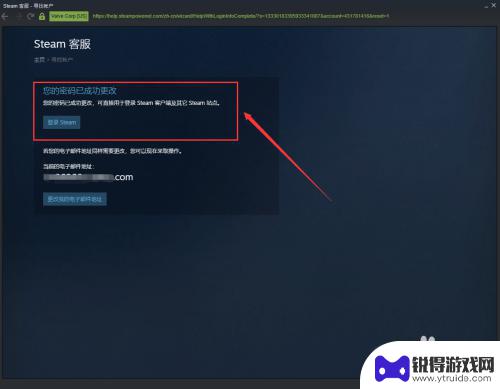
10.总结:
1、打开电脑桌面的Steam客户端。
2、在登陆界面点击“我无法登陆...”。
3、按操作提示输入要找回的账号和收到的验证码。
4、最后输入新密码更改即可。

关于如何找回正版Steam账号的内容就到这里了,希望通过小编分享的内容能够帮助你更好地畅玩游戏,请继续关注本站以获取更多游戏相关内容。
热门游戏
- 相关攻略
- 小编精选
-
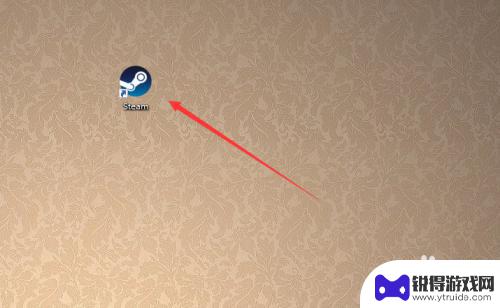
怎么找回steam账号密码 Steam账号密码忘记怎么找回
在日常生活中,我们经常会遇到忘记账号密码的尴尬情况,特别是对于游戏玩家来说,忘记了Steam账号密码可能会让人感到焦虑和困惑。但是不要担心,找回Steam账号密码并不是一件难事...
2024-02-28
-
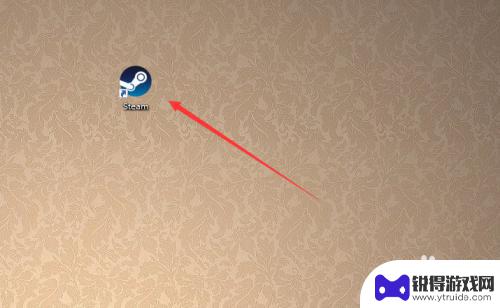
steam忘记密码怎么解决 Steam如何找回密码
在使用Steam账号登录时,有时候会因为各种原因忘记密码,这时候就需要找回密码来重新登录,忘记密码的情况可能是因为长时间未登录导致账号被锁定,也可能是因为密码输入错误次数过多而...
2024-02-23
-
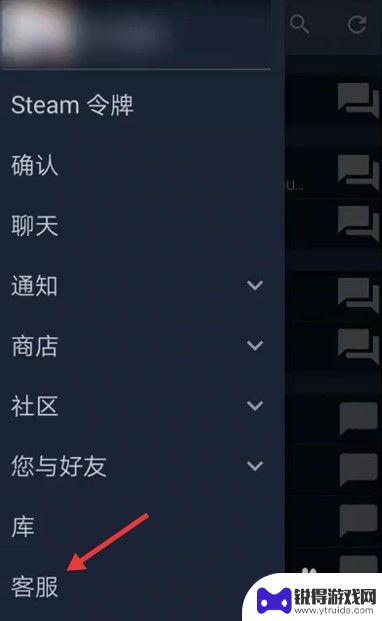
steam手机app怎么改密码 手机steam密码丢失怎么找回
steam手机app怎么改密码,当我们使用Steam手机App时,有时候可能会遇到改密码或找回密码的问题,不论是为了保护账号安全还是因为忘记了密码,我们都需要知道如何操作。在这...
2023-11-18
-
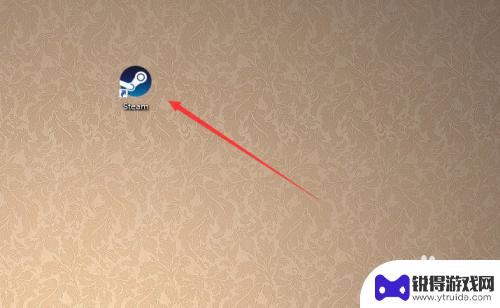
steam账号被注销该如何找回 Steam密码丢失找回教程
在如今的数字时代,我们经常会遇到各种账号密码丢失的情况,其中包括了我们热爱的游戏平台Steam账号,当我们的Steam账号被意外注销或者忘记密码时,如何找回成为了一个令人困扰的...
2024-02-22
-
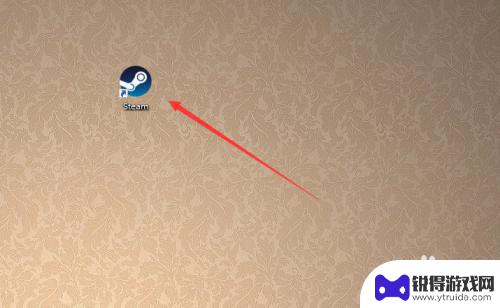
steam忘了密码咋办 怎样在Steam上找回密码
steam忘了密码咋办,在如今的数字化时代,我们经常会面临忘记密码的尴尬境地,特别是对于经常使用游戏平台的玩家来说,忘记密码可能会给他们带来诸多麻烦。而Steam作为全球最大的...
2023-11-12
-
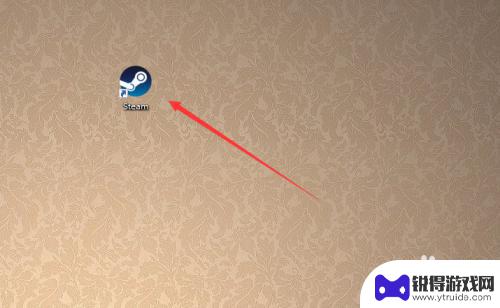
steam用户名找回 找回Steam账号的密码方法
steam用户名找回,在如今数字化的时代,我们的生活离不开各种账号和密码,偶尔会发生我们忘记了某个重要账号的密码的情况。尤其是对于Steam玩家来说,Steam账号是他们游戏世...
2023-09-01
-

晶核怎么开启深渊2 晶核深渊暗域怎么开启
在游戏深渊2中,晶核是非常重要的一种物品,它可以帮助玩家开启深渊暗域,从而获得更多的奖励和挑战,但是很多玩家在游戏中并不清楚晶核的具体开启方法,导致无法顺利进入深渊暗域。掌握晶...
2024-09-19
-

qq飞车怎么看战绩 QQ飞车手游历史战绩查看技巧
在玩QQ飞车的过程中,了解自己的战绩是非常重要的,通过查看历史战绩,我们可以了解自己的游戏水平和进步情况,从而更好地调整自己的游戏策略和提高战斗力。而在QQ飞车手游中,要查看历...
2024-09-19